笔者教你如何查看电脑配置高低
- 2018-11-29 09:54:01 分类:win7
电脑配置高低,一向都是众多消费者在进行购买电脑时最为关心的话题,因为,电脑配置高低这个问题会直接影响到其后期的使用效果。那么,电脑配置该如何查看高低呢?接下来小编就给大家陈述一下查看电脑配置高低的方法。
小伙伴们,你们知道电脑配置怎么查看高低吗?估计大多数的人都不知道吧,不知道也都没关系哟。因为,小编这就来将查看电脑配置高低的操作步骤带给大家伙。
1,打开win+R 输入msconfig 查看系统配置。
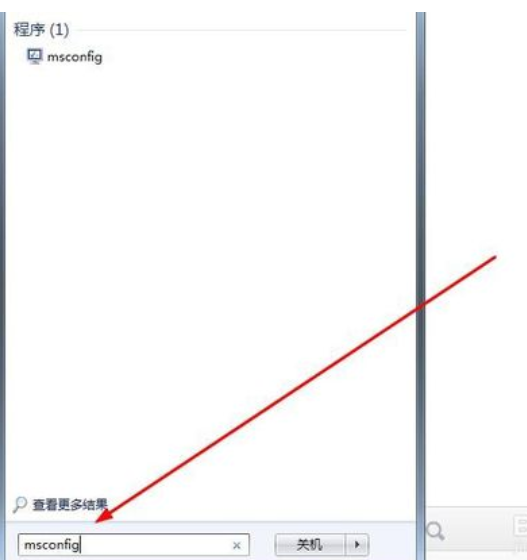
查看电脑配置高低示例1
2在下方可以看到不同类别的系统信息。
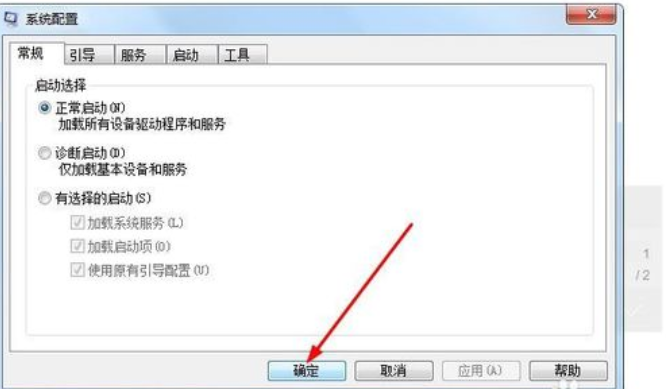
电脑配置怎么看高低示例2
方法二:
1,最快捷就是单机计算机,然后 点击属性。

查看电脑配置高低示例3
2,打开后可以看到电脑运行内存和CPU的型号等信息。
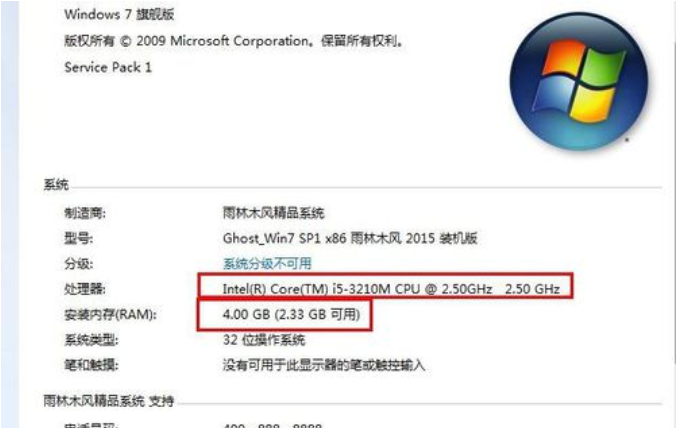
电脑示例4
方法三:
1,同样打开win+R键,输入dxdiag命令。
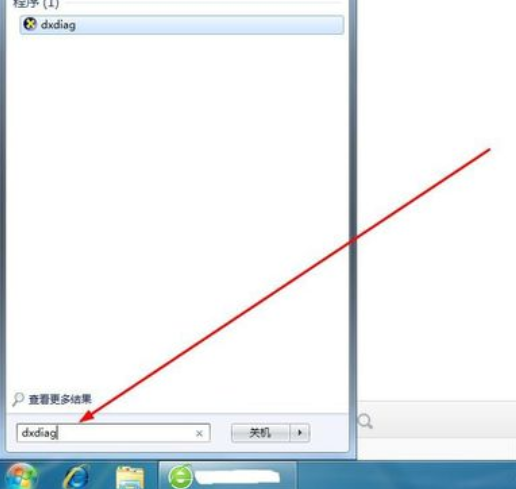
电脑配置怎么看高低示例5
2,点击确定,联系电脑配置。
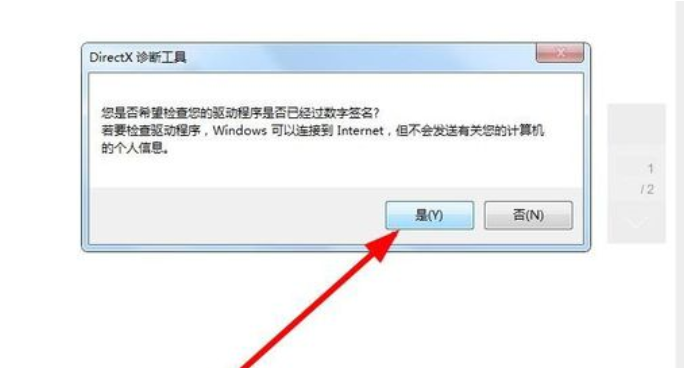
电脑配置怎么看高低示例6
3,可以逐一查看电脑的配置信息,罗列还比较易懂。
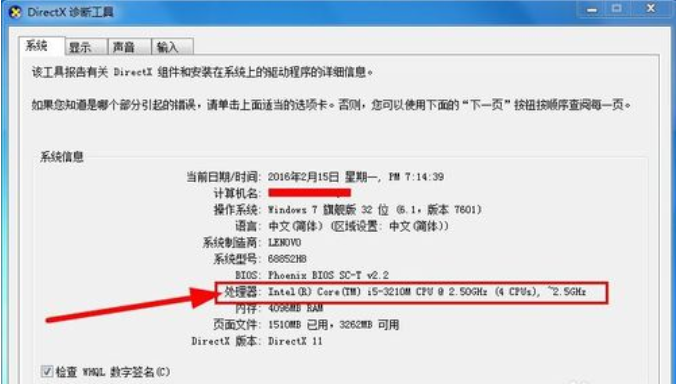
查看电脑配置高低示例7
4,查看其他选项,获得更多电脑配置的信息。
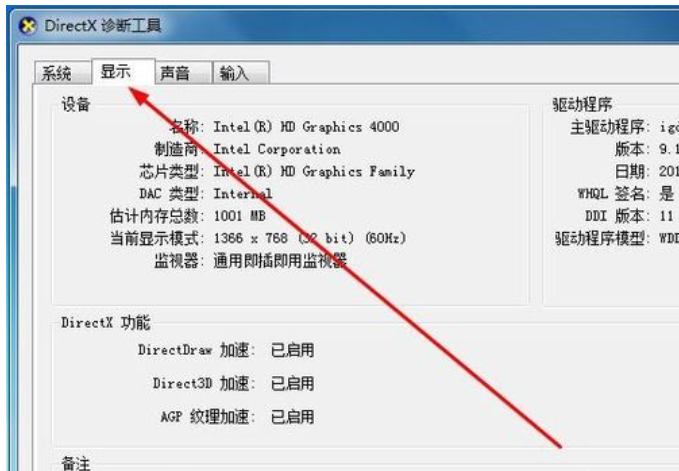
查看电脑配置高低示例8
方法四:
1,最后还有一种办法就是在运行大型应用时,直接打开资源管理器,查看资源占用情况。
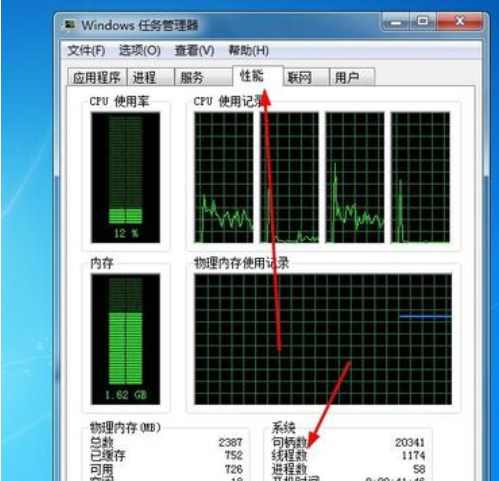
查看电脑配置高低示例9
以上就是电脑配置的方法咯。
上一篇:为你解答win7打印机后台程序没有运行怎么办
下一篇:教你如何调整电脑分辨率